Ya os contamos aquí en descargar.org un sencillo método para sincronizar el audio con el vídeo utilizando VLC Media Player. Normalmente no te encontrarás con este problema dado que lo más normal es que los archivos de audio y vídeo estén bien ensamblados, pero hay un problema mucho más habitual.
Cuando integramos un archivo de subtítulo en el vídeo, es habitual descubrir que los textos no se corresponden con la línea de voz. Muchas veces los subtítulos se desfasan a causa de varios factores, como si el archivo introduce o no adelantos de anteriores capítulos (en el caso de las series), las cabeceras promocionales de las productoras…etc. La solución en estos casos tiene que ser manual, pero es también muy sencilla, te enseñamos cómo sincronizar el audio con los subtítulos en VLC
- Lo primero, abre el archivo ya con los subtítulos cargados
- El proceso es muy similar al de sincronización audio – video, os recordamos la ruta
- En la pantalla principal del VLC Media Player, en la parte inferior verás un icono gris con tres niveladores representados
- Haz clic y aparecerá una nueva ventana emergente
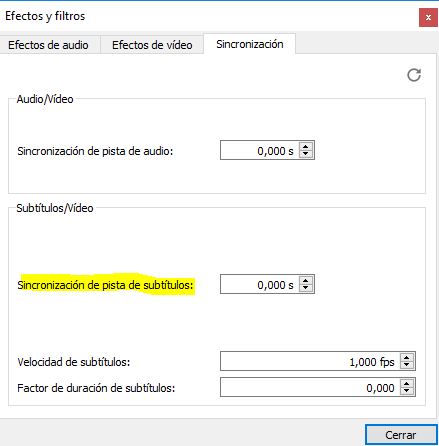
- En la parte superior, accede al submenú de “Sincronización”
- Fíjate que en la parte inferior verás la opción de “Sincronización de pista de subtítulos”
- Ahora deberás ajustar los parámetros a tus necesidades, la flecha aumentará o disminuirá el retraso de la pista de audio en milésimas de segundo, por lo que te va a tocar ajustar la pista a mano
- Puedes utilizar la barra inferior del vídeo para reproducir el vídeo y tratar de cuadrar los subtítulos con las voces a la vez que mueves los parámetros
Cuando estés satisfecho, cierra la ventana y todo listo
Ya sabes cómo sincronizar el audio con los subtítulos en VLC, recuerda que si el archivo está desfasado, la próxima vez que abras el programa tendrás que volver a editarlo de forma manual. Si tu fuente de subtítulos es la misma, probablemente los parámetros se vayan a repetir.
